Win7系统如何禁用QQ视频和语音功能呢?有些用户不喜欢使用视频或者语音聊天,那么如何在QQ上关闭这两个功能防止误开启呢?下面请看具体操作方法。
解决方法:
1、首先登陆我们的QQ。
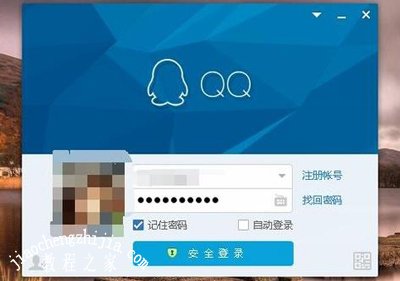
2、然后选择QQ主界面下方的设置按钮。
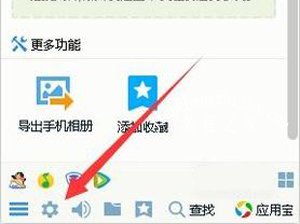
3、选择设置里面的音视频通话。

4、找到麦克风和摄像头选型。
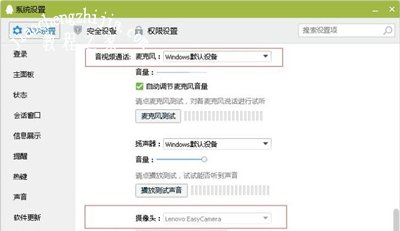
5、统统禁用。这下子就成功关闭了视频和语音功能了。

腾讯QQ相关教程推荐:
腾讯QQ传输文件卡住怎么办 QQ无法传输文件的解决方法
QQ语音聊天时麦克风声音大小不一的解决方法
WinXP系统电脑能上QQ却打不开网页怎么解决